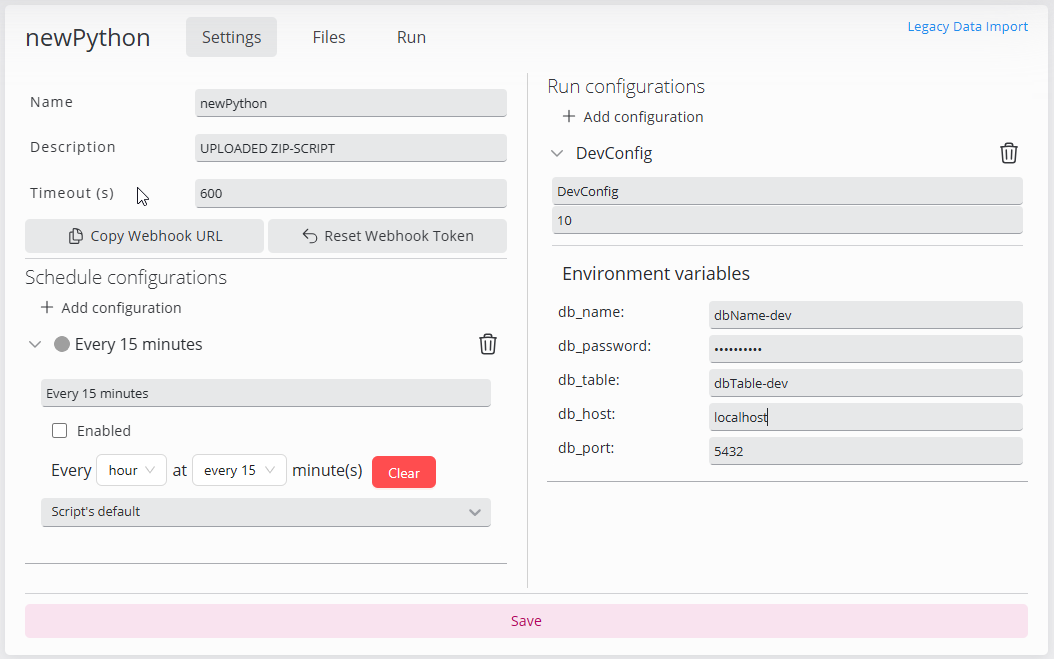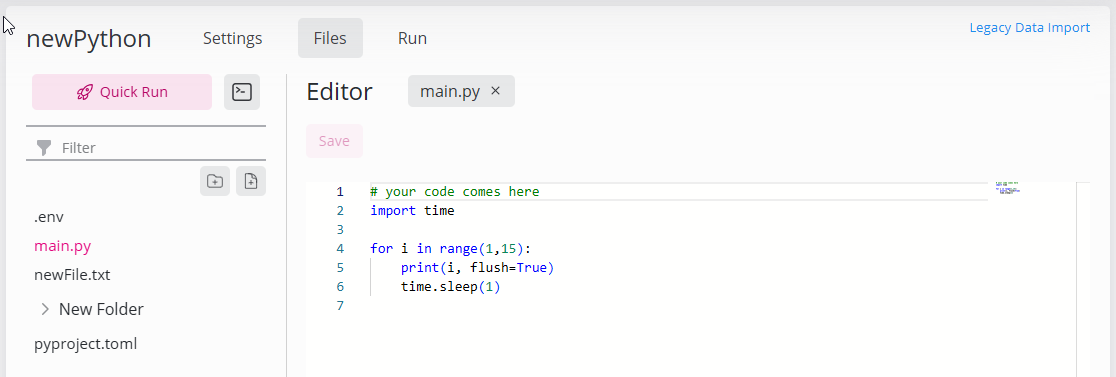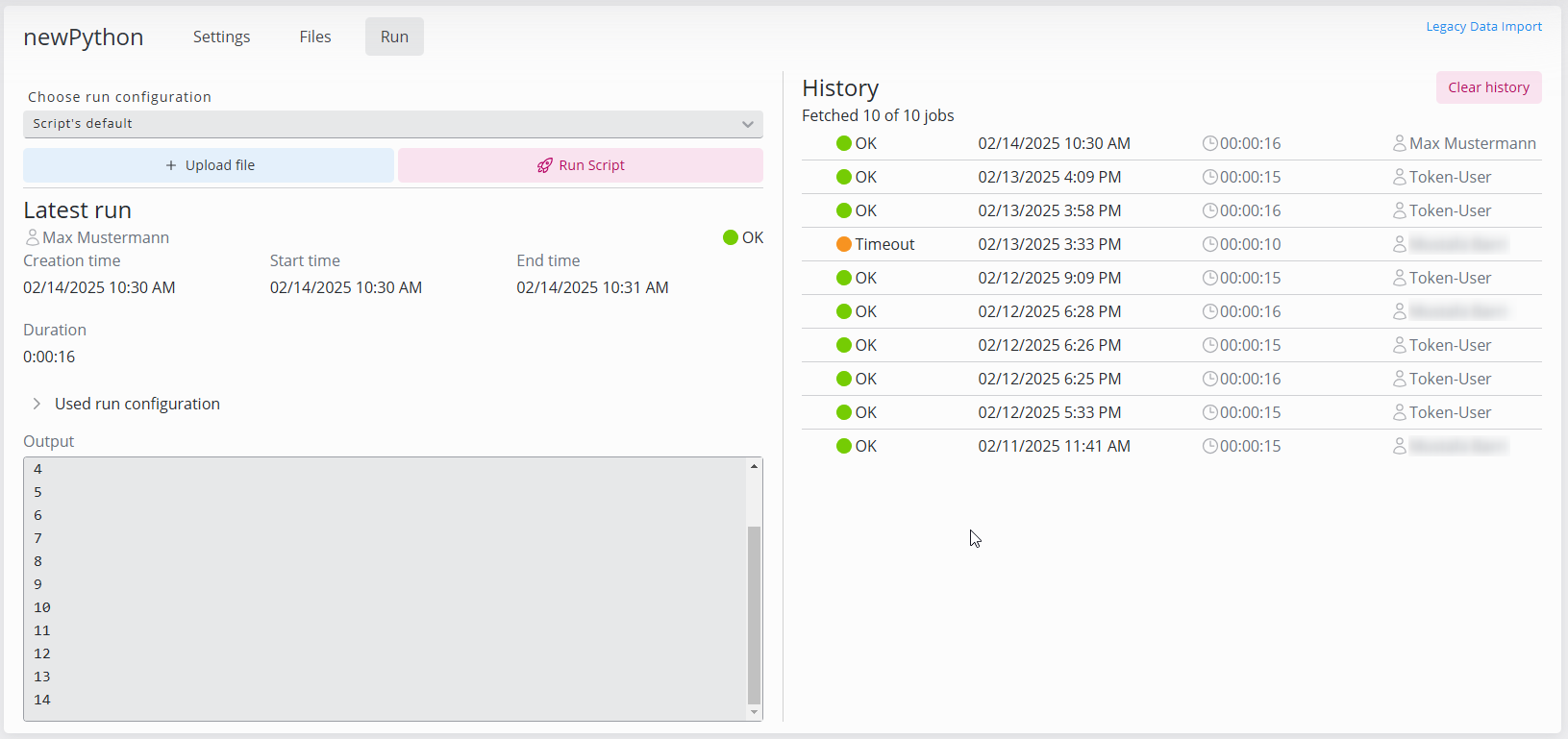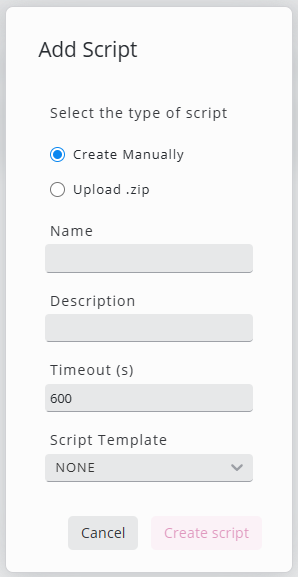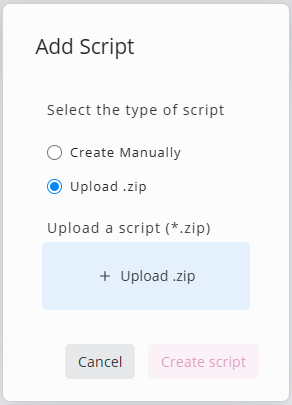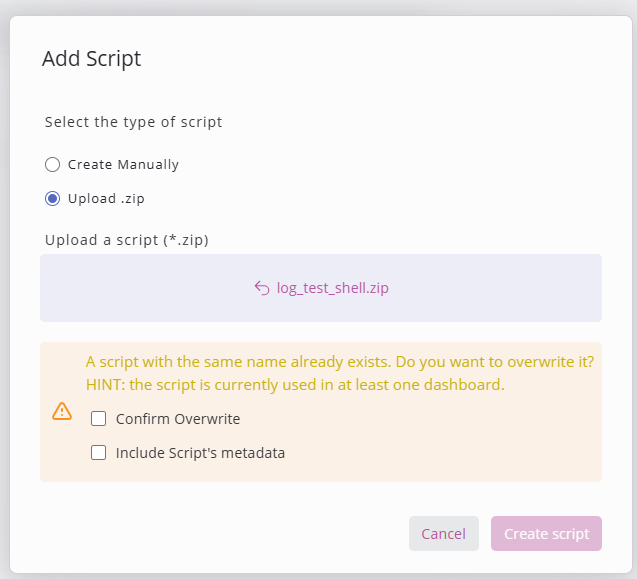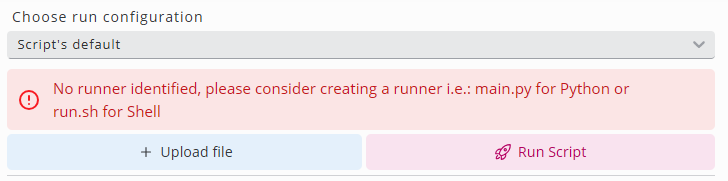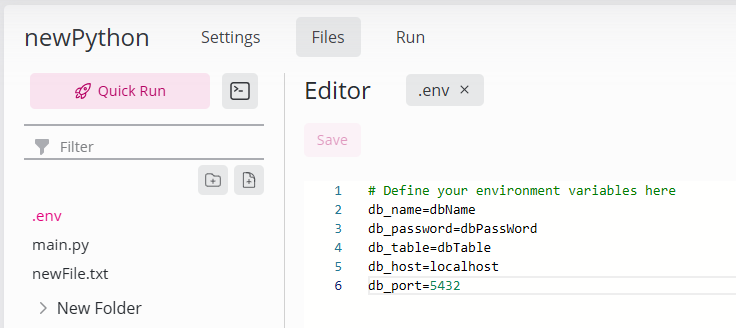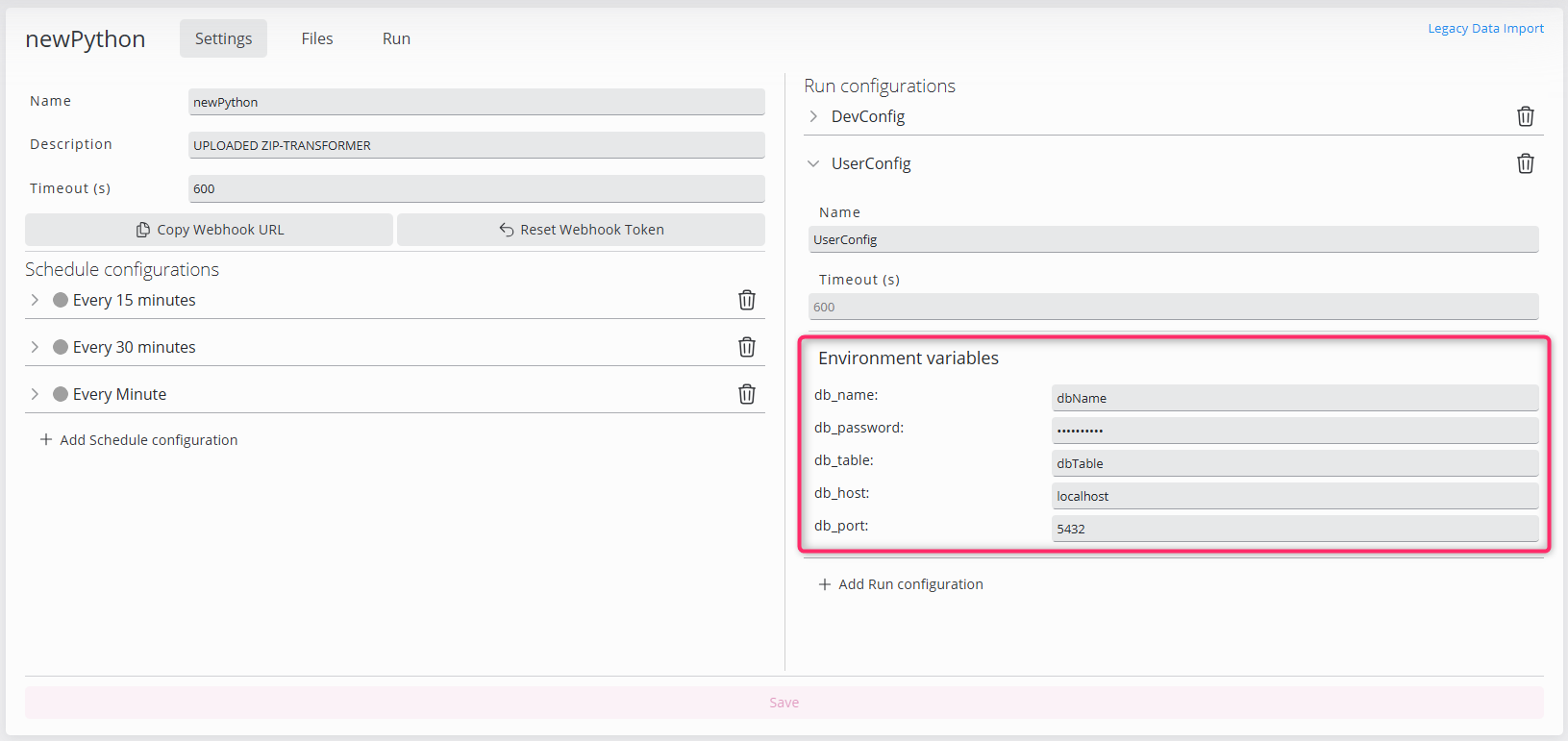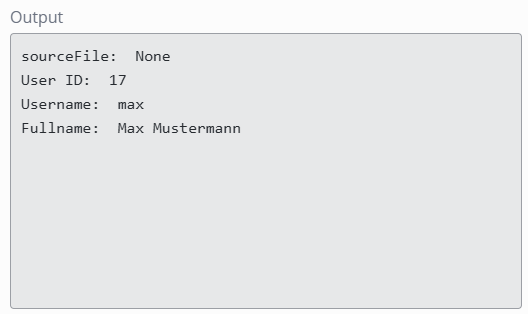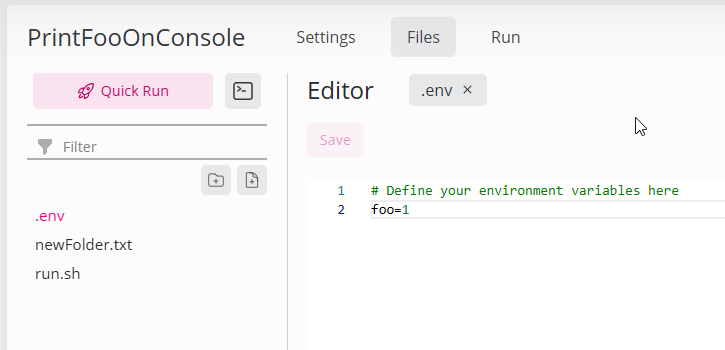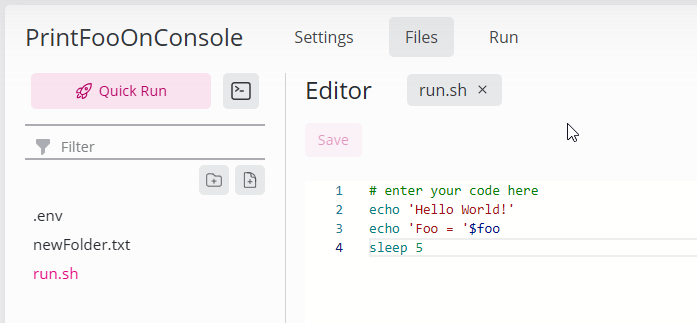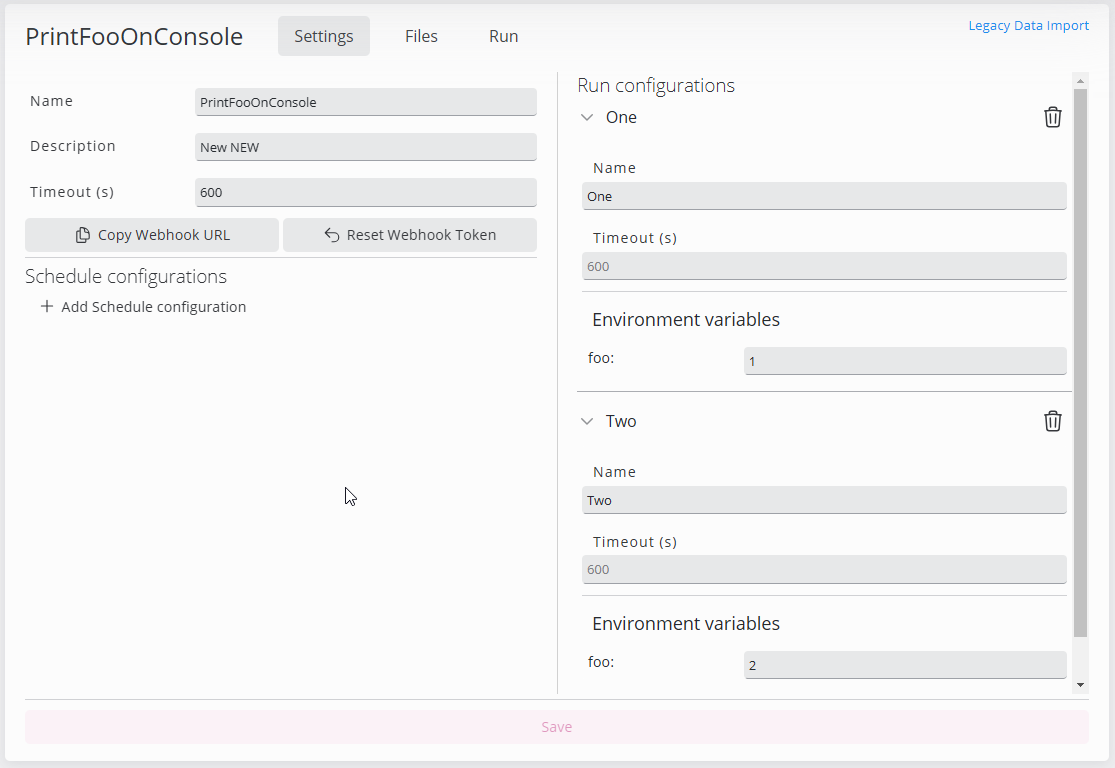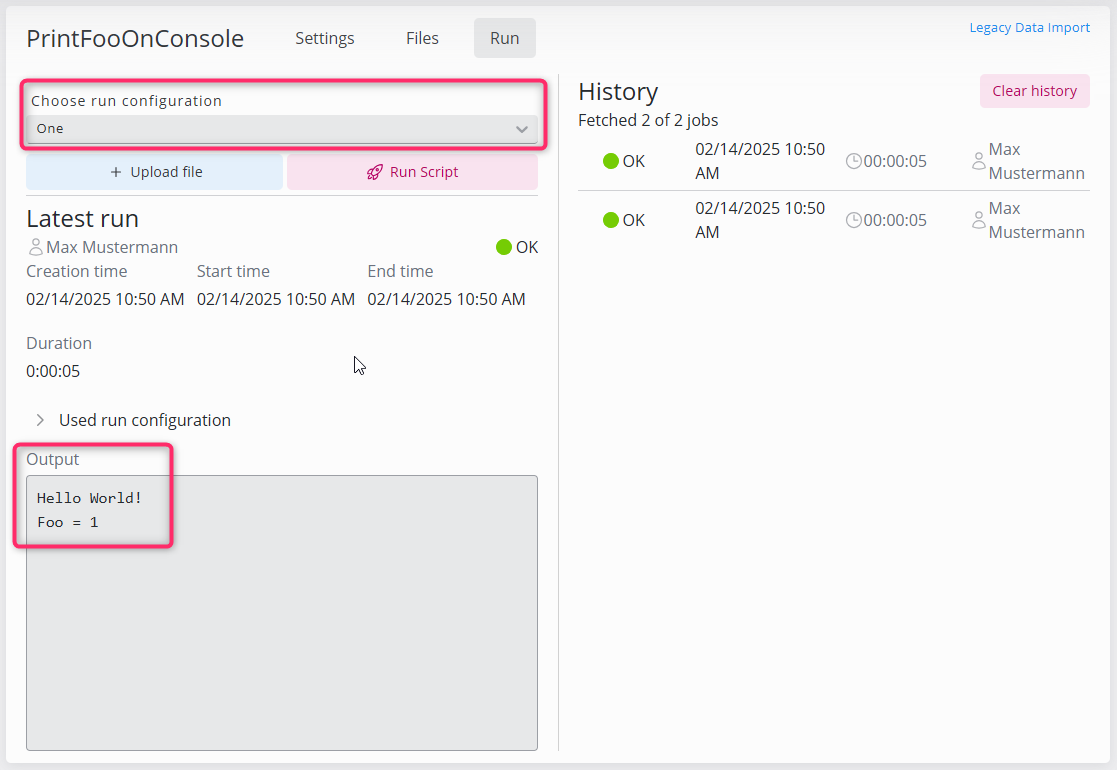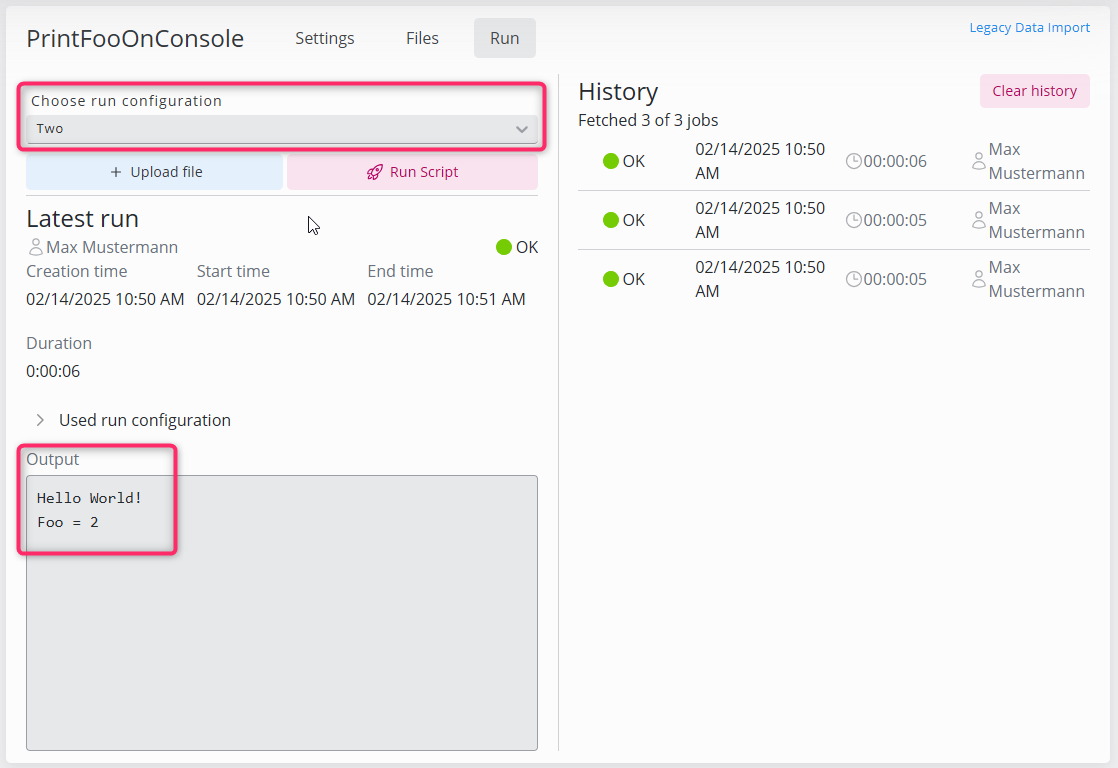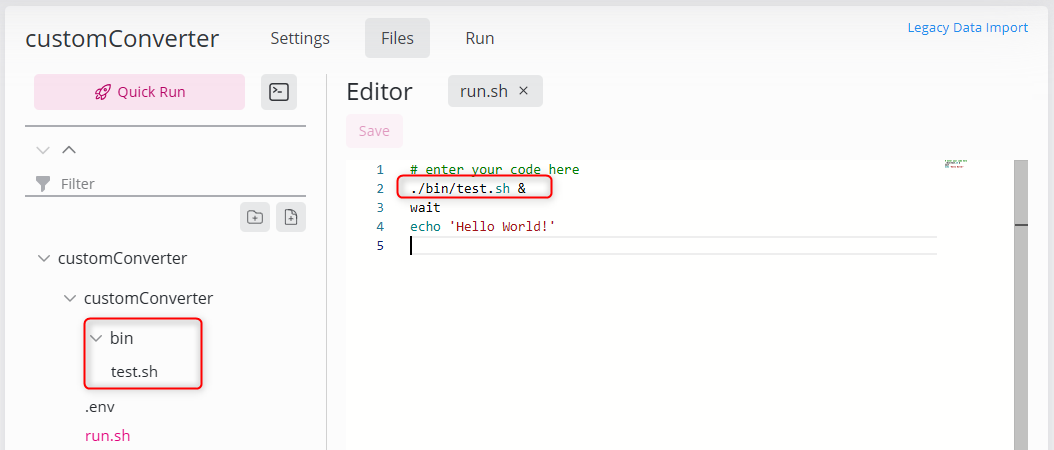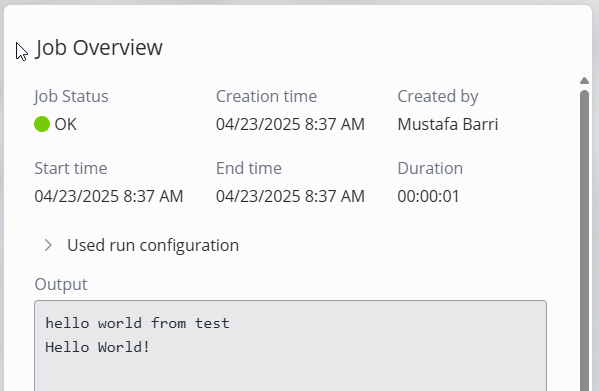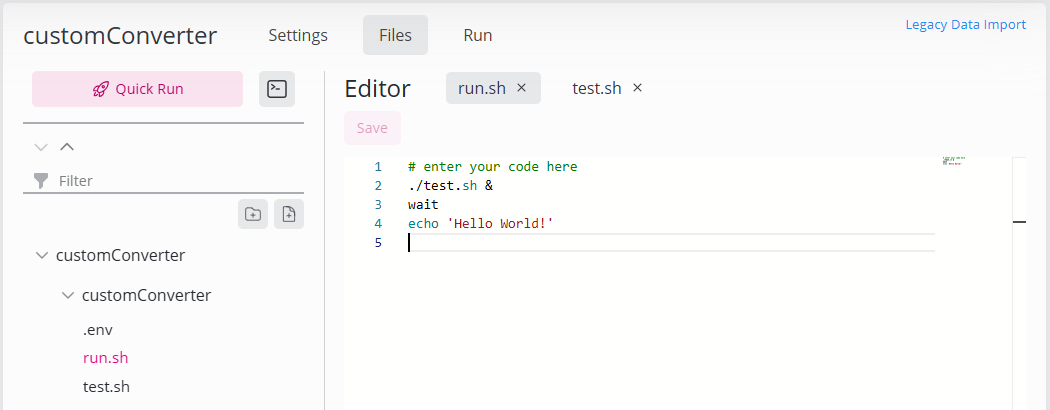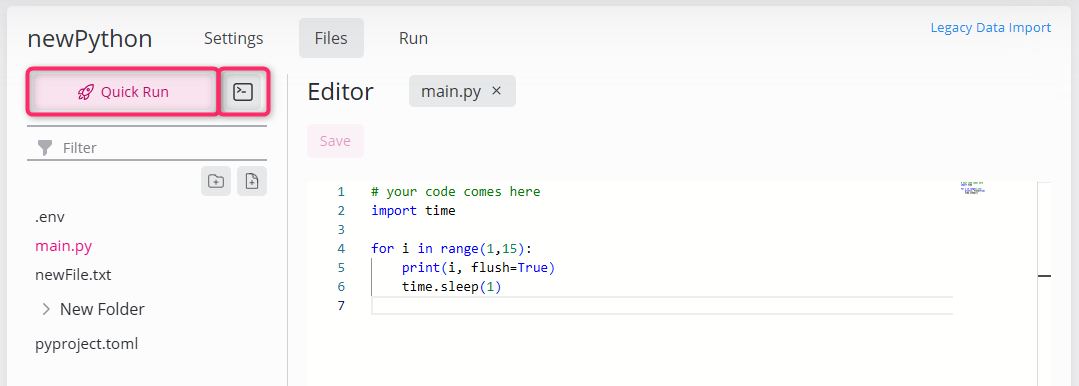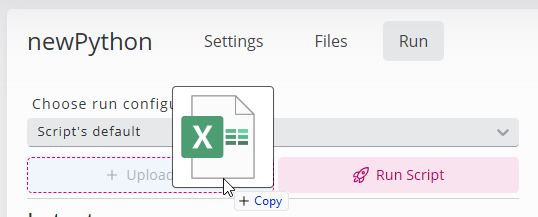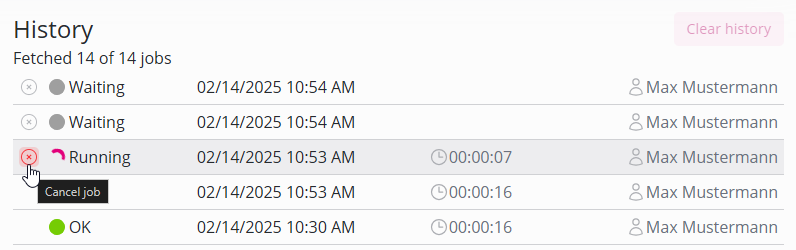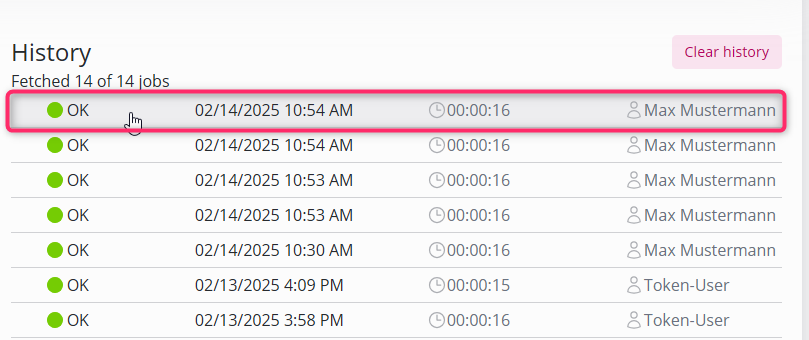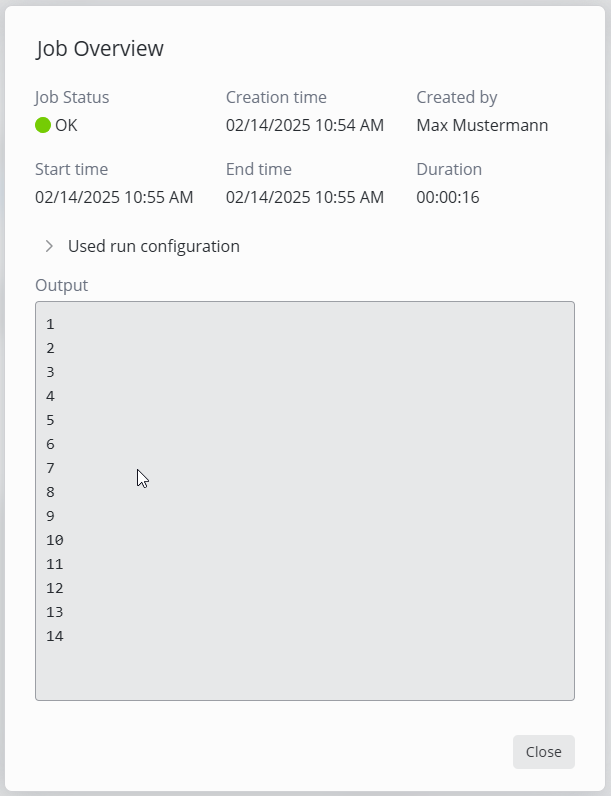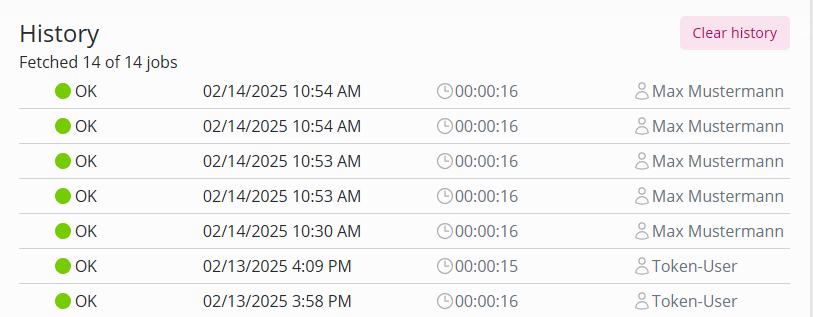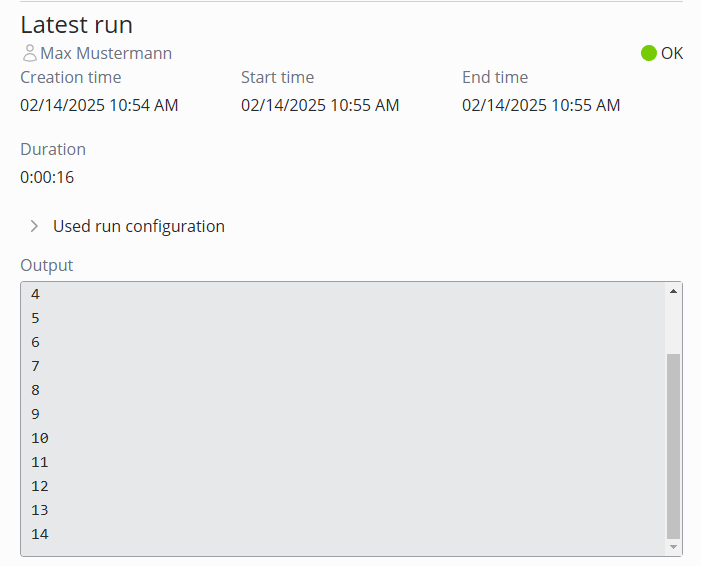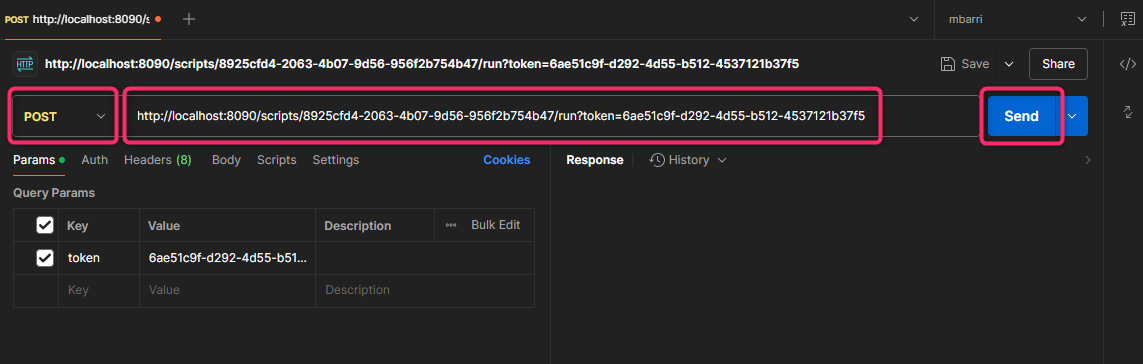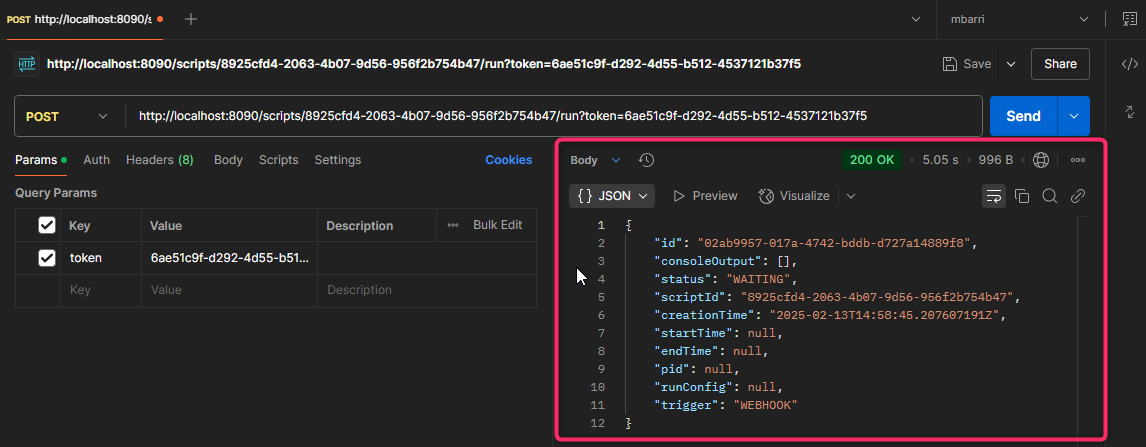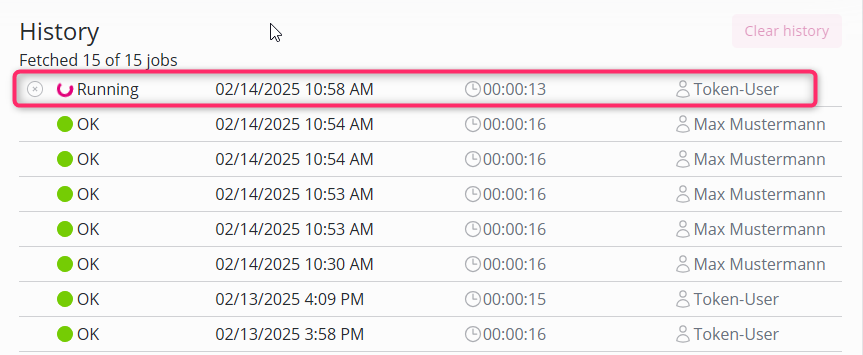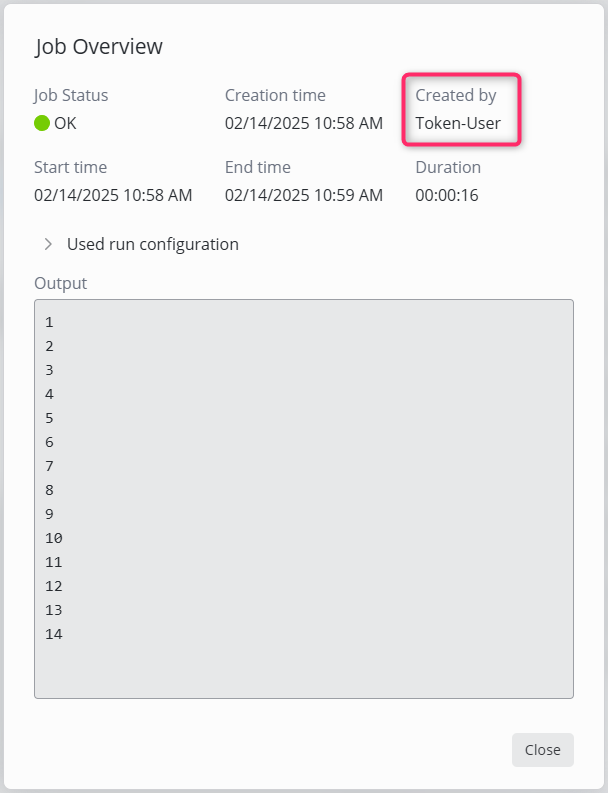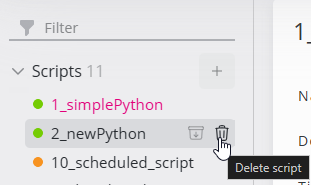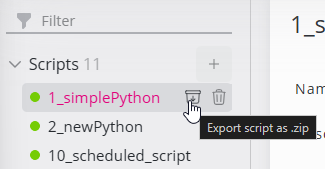Skripte / Legacy-Datenimport
Skripte ist SKOORs umfassende Lösung zum Erstellen, Bearbeiten und Ausführen von Skripten mit einer Vielzahl von Optionen, um sie anzupassen.
Seite Skripte
Die Seite ist in drei Hauptbereiche unterteilt:
Einstellungen
Dieser Abschnitt enthält die allgemeinen Einstellungen eines Skripts, wie z. B.:
Name und Beschreibung.
Standard-Timeout (in Sekunden)
Webhook-Token kopieren oder zurücksetzen (nur für ADMINS verfügbar)
Zeitplan-Konfigurationen: Ermöglicht mehrere Zeitpläne mit eigenen Ausführungskonfigurationen.
Ausführungskonfigurationen: Ermöglicht die Anpassung von Timeout und Umgebungsvariablen.
Dateien
Dieser Abschnitt bietet eine komplette Dateiverwaltungslösung für das Skript, einschließlich eines modernen Editors für textbasierte Daten.
Ein Download-Link wird angezeigt, wenn die Daten binär sind (nicht in Textform editierbar).
Ausführen
Dieser Bereich ist für die Ausführung und Überwachung von Skriptläufen zuständig. Er bietet eine kleine Drop-Zone, um bei Bedarf Quelldateien hochzuladen.
Erstellen eines Skripts
Skripte können entweder manuell erstellt oder über Zip-Dateien hochgeladen werden (siehe unten):
Skript mit Zip-Datei importieren
Beim Importieren der Zip-Datei des Skripts wird eine Analyse durchgeführt, bei der verschiedene Flags angezeigt werden, bevor der eigentliche Importvorgang durchgeführt wird.
Diese Flaggen sind:
Eckpfeiler eines Skripts
Ausführungs-Skript
Die Hauptdatei enthält die Logik des Skripts. Sie bestimmt den Typ des Runners für das Skript:
Python Runner erwartet eine
main.pyDatei.Talend Runner erwartet eine
<scriptName>_run.shDatei.Shell-Runner erwartet eine
run.sh-Datei.
Platzieren Sie Ihr Hauptskript eine Ebene unter der Wurzel (oder höher), da der Breadth-First-Scan immer das am weitesten unten liegende Skript verwendet, das er findet.
Die folgende Meldung wird angezeigt, wenn Sie versuchen, ein Skript ohne ein Hauptskript für den Runner auszuführen.
.env
Es handelt sich um eine einfache Textdatei, die Umgebungsvariablen enthält. Auf diese Weise können Variablen, die in einem Skript verwendet werden, an den jeweiligen Anwendungsfall angepasst werden.
Die Datei .env sollte sich im selben Ordner wie das Skript befinden (main.py, run.sh... usw.)
Die folgende .env Datei würde die gezeigten Umgebungsvariablen liefern, so dass diese in benutzerdefinierten Laufkonfigurationen angepasst werden können.
Vorgegebene Umgebungsvariablen
Einige Details über die Ausführung des Skripts werden als EnvironmentVariables an die Skriptumgebung übergeben, und zwar
UserId als
SKOOR_USER_IDBenutzername als
SKOOR_USER_USERNAMEFullname des Benutzers als
SKOOR_USER_FULLNAME
Die folgenden Screenshots zeigen, wie diese in einem Python-Beispiel zusammen mit der Ausgabe im Skript abgerufen werden können:
import os
source_file = os.environ.get('SKOOR_SOURCE_FILE')
user_id = os.environ.get('SKOOR_USER_ID')
username = os.environ.get('SKOOR_USER_USERNAME')
userFullname = os.environ.get('SKOOR_USER_FULLNAME')
print("sourceFile: ", source_file)
print("User ID: ", user_id)
print("Username: ", username)
print("Fullname: ", userFullname)
Beispiel mit .env
Das folgende Skript liest die Variable foo in .env und gibt sie auf der Konsole aus. Nachfolgend finden Sie die Bildschirmfotos von .env und die entsprechenden Laufkonfigurationen.
QuellDateien
Skripte können so konzipiert werden, dass sie externe Dateien (Quelldateien) akzeptieren und sie als Teil der Skriptlogik verarbeiten.
Die Quelldateien können im Skript über die Umgebungsvariable SKOOR_SOURCE_FILE referenziert werden, wie im folgenden Codeschnipsel zu sehen ist:
# IN PYTHON
import os
source_file = os.environ.get('SKOOR_SOURCE_FILE')
print(source_file)
#IN SHELL echo $SKOOR_SOURCE_FILE
Ausführen von Unterskripten
Wenn Unterskripte erforderlich sind, sollten sie in einem Ordner bin abgelegt werden. Da diese ausführbar sein werden.
Achten Sie darauf, dass die Unterskripte immer in einem bin -Ordner abgelegt werden.
Das Folgende zeigt ein Beispiel in Shell:
Die Ausgabe dieses run.sh ist:
Die Ausgabe dieser run.sh ist:
QuickRun
Diese Option bietet eine Schaltfläche QuickRun, die das Skript ohne Quelldatei und mit den Standardwerten der Umgebungsvariablen ausführt.
Sie ermöglicht die schnelle Ausführung eines Skripts während der Entwicklung oder Fehlersuche und die Schaltfläche Latest Job Overview zeigt die Konsolenausgabe an.
Ausführen von
Starten Sie einen Lauf
Wählen Sie im Abschnitt "Ausführen" die gewünschte Konfiguration (und laden Sie bei Bedarf eine Quelldatei hoch) und klicken Sie dann auf "Skript ausführen".
Abbrechen eines Laufs
Sowohl laufende als auch wartende Läufe können durch Klicken auf das Symbol "Job abbrechen" im Abschnitt "Verlauf" abgebrochen werden.
Poetry-Abmeldung
Poetry ist ein leistungsfähiges Werkzeug für die Verwaltung von Abhängigkeiten und virtuellen Umgebungen in Python. Dazu wird eine Datei pyproject.toml im selben Ordner wie das Läuferskript definiert (main.py, run.sh... usw.).
Durch Entfernen/Umbenennen der Datei pyproject.toml wird die Verwendung von Poetry automatisch deaktiviert und stattdessen skoor-python verwendet.
Auftragsübersicht
Um die vollständigen Details eines Auftrags anzuzeigen, klicken Sie auf einen Eintrag in der Liste Historie (siehe unten):
Verlauf ausführen
Der Abschnitt Historie zeigt eine Liste aller Skriptläufe. Details zu jedem Lauf finden Sie, wenn Sie auf ihn klicken.
Ein spezieller Abschnitt zeigt den detaillierten Verlauf des letzten Skriptlaufs (überspringt wartende/abgebrochene Läufe)
Verwendung von Webhook-Tokens zur Ausführung eines Konverters
Diese Option ermöglicht die Ausführung des Skripts, ohne sich anmelden zu müssen, und ist die bevorzugte Option für technische Benutzer.
Jedes Skript hat sein eigenes Webhook-Token und die URL wird in die Zwischenablage kopiert, indem Sie auf Copy Webhook Token klicken.
Beispiel für die Verwendung von Webhook-Tokens
Kopieren Sie das Webhook-Token von der Script-Seite, indem Sie auf Copy Webhook Token klicken. In diesem Beispiel sieht die Webhook-URL wie folgt aus:
http://localhost:8090/scripts/8925cfd4-2063-4b07-9d56-956f2b754b47/run?token=6ae51c9f-d292-4d55-b512-4537121b37f5
Verwenden Sie die URL, um eine Anfrage an POST zu senden:
Mit einer API-Software wie POSTMAN
Eine Antwort von 200 mit der anfänglichen Job-Entität zeigt an, dass der Lauf ausgelöst wurde, wie in der folgenden Abbildung dargestellt:
Verwendung von cURL im Terminal
curl -X POST http://localhost:8090/scripts/8925cfd4-2063-4b07-9d56-956f2b754b47/run?token=6ae51c9f-d292-4d55-b512-4537121b37f5
Die Antwort würde wie folgt aussehen
Dieser Lauf kann im SKOOR-Dashboard beobachtet werden und der Lauf wird in der Historie als von Token-User erstellt angezeigt.
Löschen von
Klicken Sie auf das Mülleimersymbol, um das Skript zu löschen. Das Symbol erscheint, wenn Sie mit dem Mauszeiger über den Namen des Skripts fahren.
Skript als Zip exportieren
Klicken Sie auf das Archivsymbol, um das Skript zu exportieren. Das Symbol erscheint, wenn Sie mit dem Mauszeiger über den Namen des Skripts fahren.
In der exportierten ZIP-Datei wird eine Datei script_metadata.json exportiert, die Beschreibung, Standard-Timeout, RunConfiguration und Schedule Configuration des Skripts enthält.
Unter Safari: Deaktivieren Sie Einstellungen → Allgemein → "Sichere Dateien nach dem Herunterladen öffnen", um zu verhindern, dass ZIP-Dateien automatisch extrahiert werden.